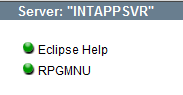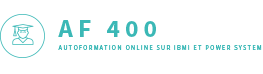
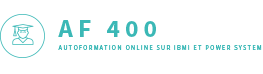
Les applications d'entreprises :
J2EE prévoie une norme permettant de déployer une application dans tous les
serveurs d'applications certifiés J2EE 1.2.
Une application d'entreprise est composé des éléments suivants:
- EJB : gestion des données (Facultatif)
- Modules Web (Servlets / JSPs) (Facultatif)
- Des ressources (fichier HTML, images, XML, ...) (Facultatif)
Une application d'entreprise est représenté par un fichier à extension EAR .
Un module web est représenté par un fichier à extension WAR.
- L'ensemble des ressources de l'application
- Fichiers JAR ou class
- Resources de l'application
- Pages HTML
- Fichiers d'initialisation
- Fichiers XML
- ...
L'arborescence ainsi créée doit être copiée dans le répertoire
<racine de tomcat>/webapps
Exemple
<racine de tomcat>/webapps/volubis/WEB-INF
/classes
/lib
|
Création du contexte de l'application :
Après la création des répertoires du module Web, il faut créer un contexte d'application.
Ce contexte correspond à l'identification d'un espace de communication inter-servlet
Cet espace de communication correspond au ServletContext.
La création de ce contexte se fait dans le fichier de configuration de Tomcat
<racine de tomcat>/conf/server.xml
Structure du fichier server.xml
<server>
<service>
<host>
<context>
</context>
</host>
</service>
</server>
Création d'un contexte
<context path="/volubis" docbase="volubis" debug="0" reloadable="true" />
|
Pour déployer sous TOMCAT sur OS/400 (ici, une application nommée test) :
Sous WDSc, choisissezFichier/Exporter
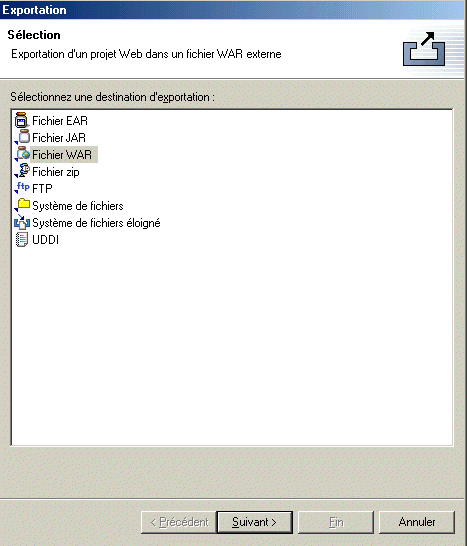
choisissez WAR et exporter directement sur l'AS/400 dans /www/votre-instance/webapps
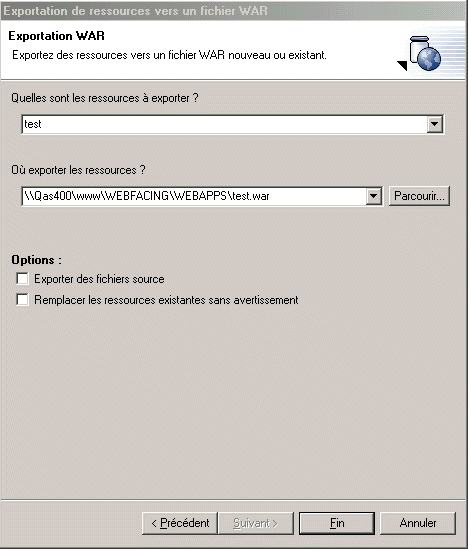
n'exportez PAS les fichiers sources (les classes suffisent).
ensuite, lancez votre navigateur sur votre instance d'administration (port 2001)
et choisissez 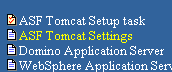 (ASF Tomcat Settings)
(ASF Tomcat Settings)
indiquez en point de montage le nom de votre fichier .WAR
(information destinée à Apache)
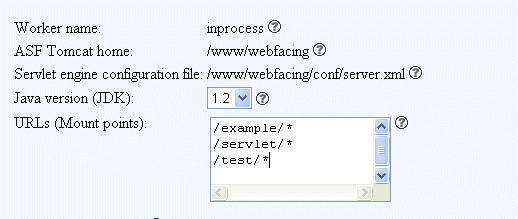
ainsi que dans la liste des contextes (paramétrage pour Tomcat)
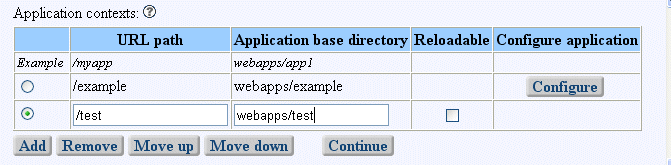
Arrétez et redémarrez votre serveur
| TOMCAT doit déployer
automatiquement le contenu de votre .war |
 |
Pour utiliser TOMCAT 5 ou 6, il faut installer la version Open Source
par exemple http://apache.multidist.com/tomcat/tomcat-6/v6.0.20/bin/apache-tomcat-6.0.20.zip qu'il faut dézipper et placer dans l'IFS
et pour Windows http://apache.multidist.com/tomcat/tomcat-6/v6.0.20/bin/apache-tomcat-6.0.20.exe
Sous windows TOMCAT s'installe en tant que service
sur I5, il faut le lancer par
SBMJOB CMD( QSH CMD('/apache-tomcat-6.0.20/bin/startup.sh') ) JOB(TOMCAT6) JOBQ(QSYSNOMAX)
Pour arreter lancer shutdown.sh, sur le même modèle
Vérifier par NETSTAT *CNN, la présence ou non des ports 8009 et 8080
Pour intégrer Tomcat à Apache, il vous faut :
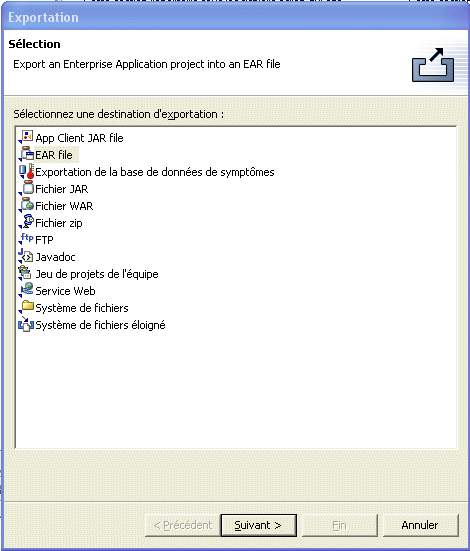
Placez ensuite le fichier dans
/QIBM/UserData/WebASE/ASE5/WAS/installebleAppssoit directement, soit en exportant sur votre disque dur et en utilisant Iseries Navigator pour le déplacer
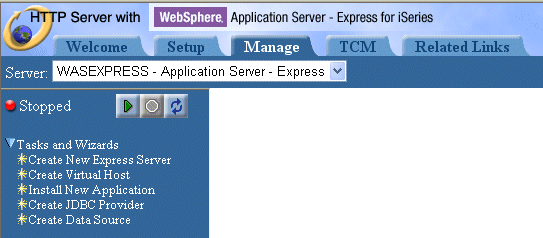
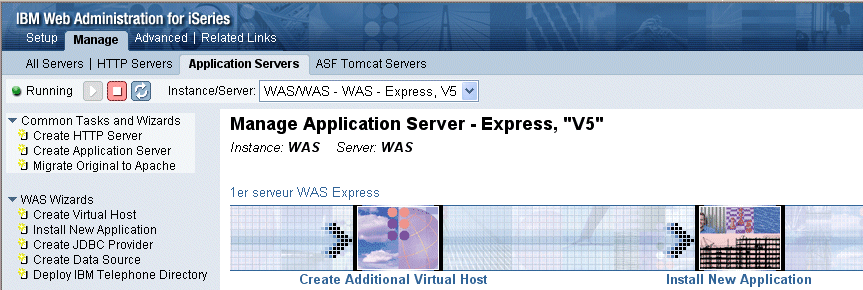
ce qui doit afficher
(option WebSphere Application serveur dans le menu de gauche)
Choisissez cette option , après avoir placé le fichier .EAR
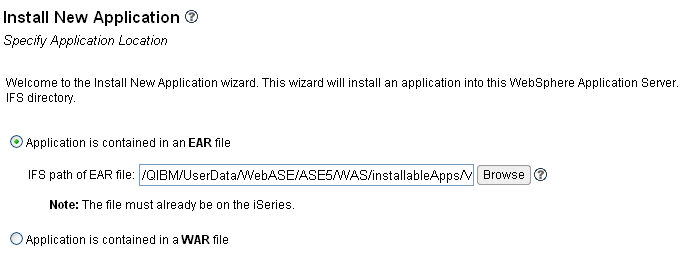
L'option Browse vous permet de retrouver votre fichier
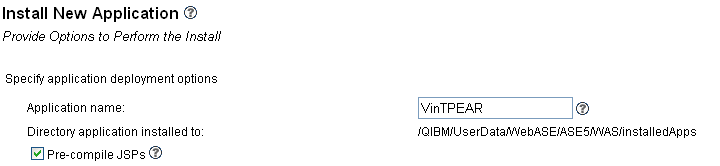
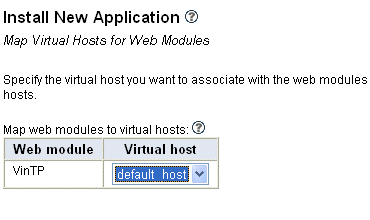

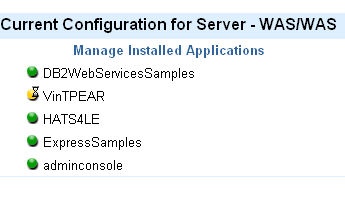
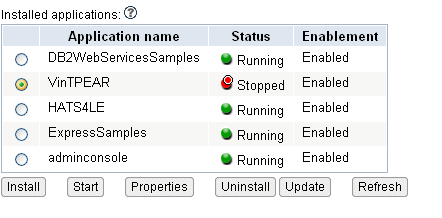
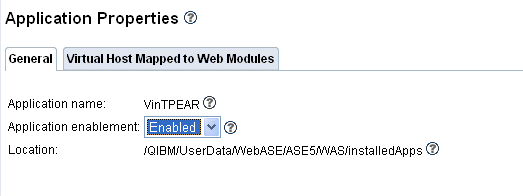

Démarrez ! 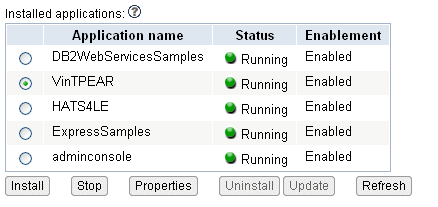
EN version 6 , vous pourrez utiliser le serveur d'application intégré,
LWI.
(TOMCAT
n'est plus livré, sauf à utiliser la version open source vue plus
haut))
Ce serveur support JSF, JSP, servlets et services web, et implique peu de ressources et d'administration, c'est le même que celui utilisé par DB2 WebQUERY, il est basé sur OSGI .
il est disponible déjà en V5R40, tel qu'indiqué par
l'APAR II14318 : PTFs - SI29102 and SI29567 are required for Integrated
Application Server 7.1 enablement which DB2 Web Query uses.
Lancez le serveur d'administration HTTP, si ce n'est déjà fait
par STRTCPSVR *HTTP HTTPSVR(*ADMIN)
puis suivez l'assistant

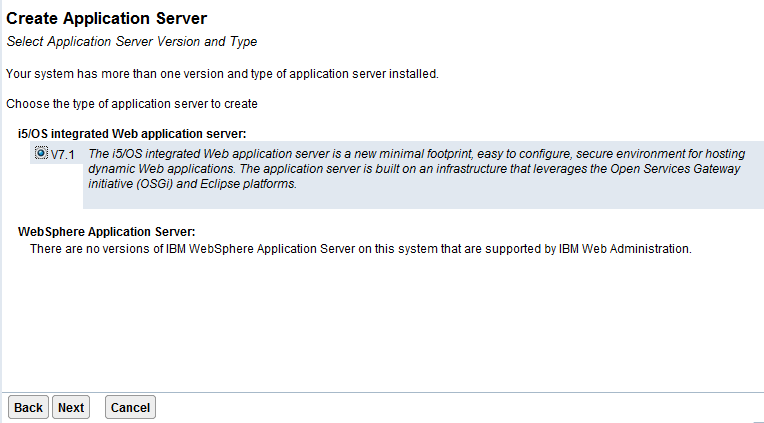
pour installez de nouvelles applications
Manage Installed application, puis Install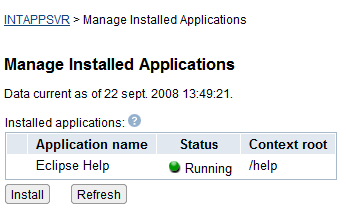
indiquez le fichier WAR (ou WAB) représentant l'application (seul WAS connaît les fichiers EAR)
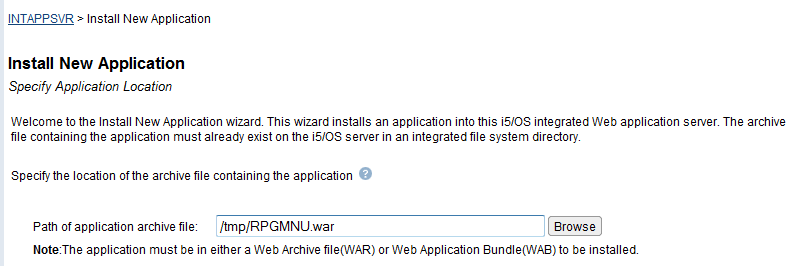
•le "point de montage" 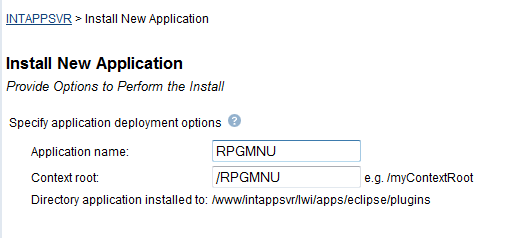
le port d'écoute du serveur d'application (sur notre exemple, le défaut est 10041 proposé par l'assistant)
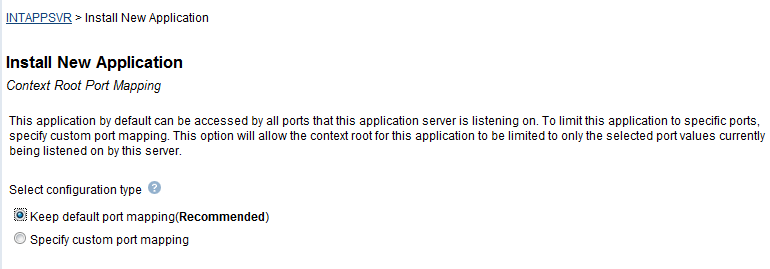
l'application s'installe
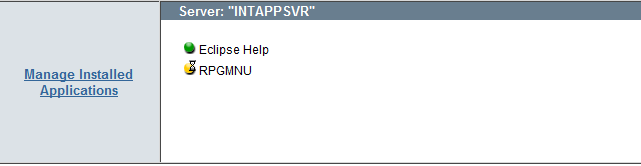
si vous rafraichissez, vous devez voir